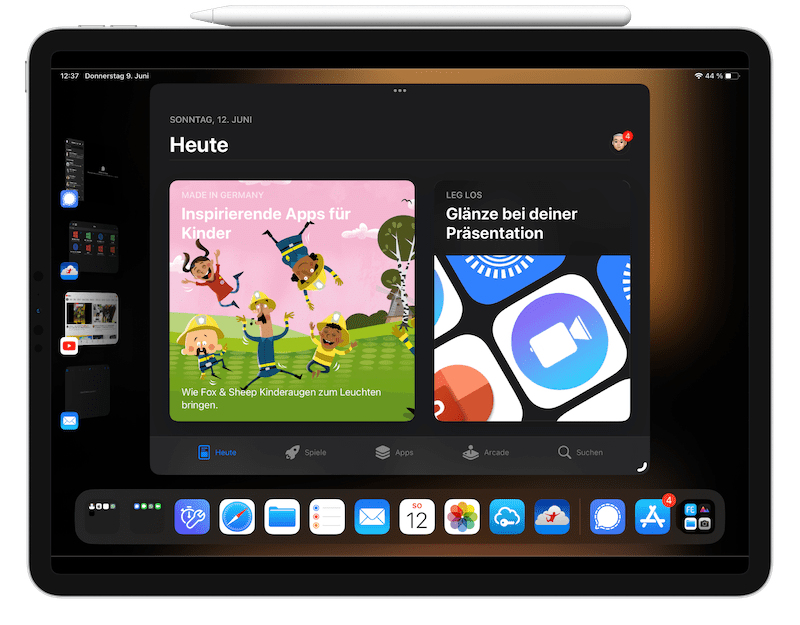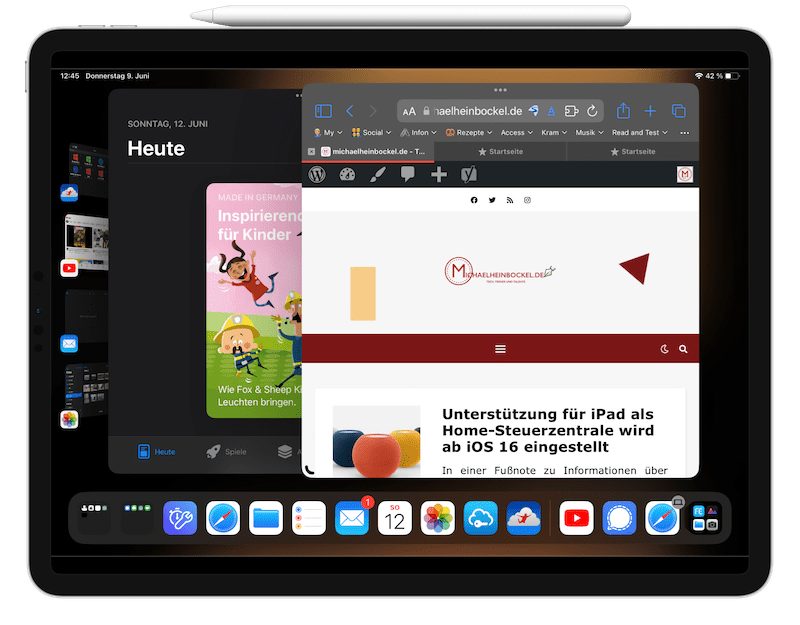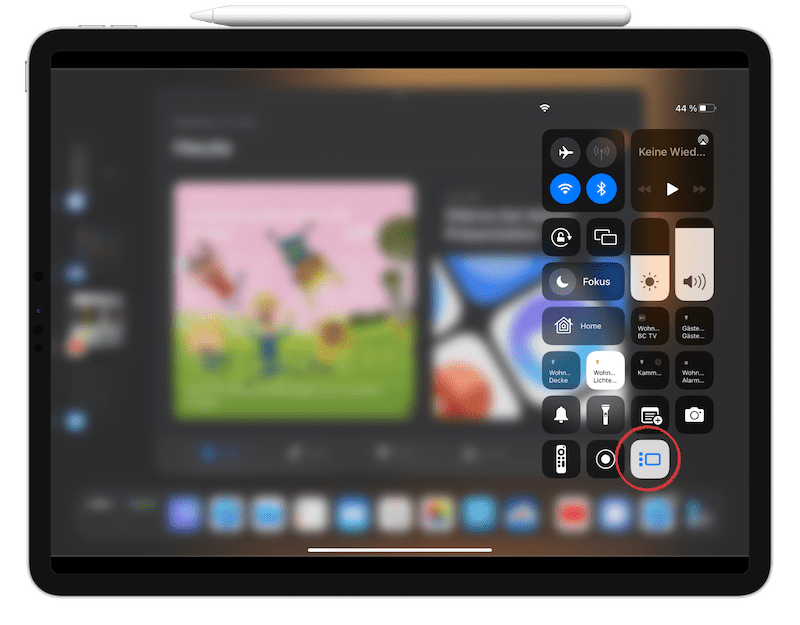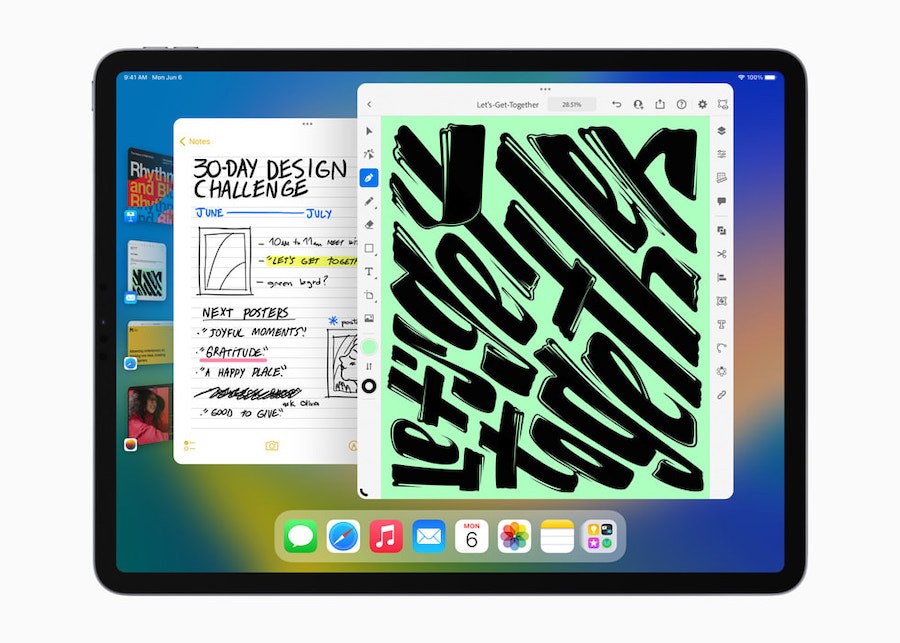
Stage Manager – neues Multitasking für iPad und Mac
Mit iPadOS 16 stellt Apple ein neues Multitasking vor, das besonders auf dem iPad besondere Neuerungen mit sich bringt. So ist es mit iOS möglich, Apps in Fenstern laufen zu lassen, deren Größe anpassbar ist. Ein Feature, auf das viele Nutzer:innen gewartet haben.
iPad – Multitasking mit Fenster
Schon seit langem brodelt eine gewisse Unzufriedenheit, besonders bezüglich der iPad Pros und des iPad Air (5. Generation) mit Apples M1-Chip. Das iPad habe zwar unendlich viel Power, das Betriebssystem sei aber nicht besser als ein überdimensioniertes iPhone mit hier und da skalierten Apps. Das hat Apple mit iPadOS 16 allerdings verändert: Stage Manager bringt nun Multitasking mit Fenstern und nähert sich so einer Desktop-Erfahrung an.
Apps können nun in Fenstern ausgeführt werden. Auf der linken Bildschirmseite sieht man die letzten vier geöffneten Apps bzw. App-Gruppen. Denn in jede „Stage“ oder „Bühne“ kann man weitere Apps hineinziehen. Dort überlagern sich die Fenster dann.
Zwischen den Stages wechselt man, indem man sie einfach antippt. Man kann auch eine Stage auf die Andere ziehen und die Fenster so auf einer Stage sammeln. Die einzelnen Fenster kann man vergrößern und verkleinern, indem man das kleine Kurzensymbol in der unteren Fensterecke tippt, hält und zieht. In iPadOS 16 Beta 1 war dies jedoch noch nicht völlig frei möglich. Das Fenster vergrößert oder verkleinert sich vielmehr in vorgegebenen Schritten. Auf dem Mac verhält sich der Stage Manager im Großen und Ganzen ganz ähnlich, dort sind die Fenster jedoch völlig frei skalierbar.
Der Stage Manager muss aktiviert werden
Nutzer:innen, die lieber auf das „alte“ Multitasking des iPad oder des Mac zurückgreifen, müssen nichts weiter tun, denn der Stage Manager muss zuerst aktiviert werden. Andernfalls bleibt alles so, wie immer. Der Stage Manager wird über das Kontrollzentrum aktiviert. Auf dem iPad wischt man am rechten Bildschirmrand von oben nach unten und aktiviert dann den Stage Manager. Auf dem Mac klickt man das Kontrollzentrum-Symbol in der Menüleiste an.
Es werden maximal vier Stages am linken Bildschirmrand angezeigt, die Anzahl der Fenster auf einer „Bühne“ ist auch vier begrenzt.
Stage Manager nicht für alle Geräte
Zur Enttäuschung einiger Nutzer ist der Stage Manager auf iPad-Modelle mit M1-Chip beschränkt, darunter das aktuelle iPad Pro und iPad Air. Apple begründet dies damit, dass der Stage Manager das neue „Virtual Memory Swap“ und spezielle Funktionen des M1-Chips benötigt. Dabei wird RAM-Speicher auf den internen Speicher ausgelagert.
Stage Manager ist ein vollständig integriertes Erlebnis, das ein völlig neues Fenstererlebnis bietet, das unglaublich schnell und reaktionsschnell ist und es Nutzern ermöglicht, 8 Apps gleichzeitig auf dem iPad und einem externen Display mit bis zu 6K-Auflösung auszuführen. Um dieses Erlebnis mit der Unmittelbarkeit zu bieten, die Nutzer von der Touch-First-Erfahrung des iPad erwarten, sind ein großer interner Speicher, eine unglaublich schnelle Speicherkapazität und flexible externe Display-E/A erforderlich, die alle von iPads mit dem M1-Chip bereitgestellt werden.
Apple Inc.
Wir haben in diesem Artikeltext keine Werbung geschaltet. Bitte klick‘ hier und unterstütze uns mit einer Kaffeespende, damit das so bleiben kann. Vielen Dank.
Geschrieben von Mick
Admin, apfel-affin, schreibsüchtig. Ich sende auf allen Frequenzen. Jeden Tag veröffentlichen mein Team und ich News, Trends und Infos. Wir freuen uns über Deinen Besuch.Unterstützung für iPad als Home-Steuerzentrale wird ab iOS 16 eingestellt
Squid Game 2 – Netflix legt neue Staffel auf